Windows主机与centOS虚拟机之间"ping不通"
2021-03-13 06:28
标签:安装 ipconfig 好处 mod width uid ini conf lan 为什么要遇到这个问题 这是我重新安装centOS7.5虚拟机之后遇到的问题——我需要安装一个SecureCRT工具,结果主机与虚拟机没有ping通。 在安装这个工具之前需要进行主机与虚拟机的相互ping通,所以接下来需要一步步完成网络相关的一些配置。 虚拟机ifconfig查看网卡信息 首先 Vmware打开终端输入:ifconfig或者ifconfig ens33,可以看到 inet、netmask、broadcast分别是多少。 windows终端ping虚拟机的inet 在windows系统上打开cmd命令窗口,ping 192.168.159.31 如果显示"TTL=数字",代表可以ping通;如果显示的是"unreachable"(不可达),代表不能ping通。 查看windows上无线局域网适配器WLAN信息 在windows的终端输入:ipconfig 找到无限局域网WLAN下的ipv4,我的ipv4地址为192.168.43.61 虚拟机的终端ping windows上的ipv4 回到虚拟机的终端 ping 192.168.43.61 "time=xxms"结尾代表可达,否则会显示"unreachable",可以通过ctr+z来结束。 这样一来,主机与虚拟机之间就互相ping通,需要双方都ping通才行。如果没有ping成功,可能是配置还不够完善,需要重新查看并编辑。 下面是针对主机与虚拟机的网络配置。 虚拟机网络的配置 首先来到vmware虚拟机的workstation,(此时我的主机连着手机的wifi)。点击编辑>打开虚拟网络编辑器>找到Vmnet8(NAT模式) 这里有子网IP、子网掩码,这些属于workstation的默认设置。如果虚拟机卸载过,或者改过子网和子网掩码,可能需要点击左下角的还原默认设置,之前ping不通时的网络设置大概是和当前的虚拟机不匹配。我在还原默认设置之前就遇到了这样的问题,导致主机与虚拟机之间无法ping通。 注意:当前的子网IP为:192.168.159.0 子网掩码:255.255.255.0 选择NAT模式 接着点虚拟机>设置>网络适配器选NAT模式,即选的是Vmnet8(NAT模式) windows上VMware Network Adapter VMnet8属性设置 windows主机>网络和共享中心>更改适配器设置 Vmnet8的IPV4属性设置 可以看到Vmware Network Adapter Vmnet8,右键>属性>Internet协议版本4(TCP/IPV4) 从之前虚拟网络编辑器得知Vmnet8默认的子网IP为:192.168.159.0 为了控制Vmnet8的ip和子网ip在同一网段,这里的IP可以填:192.168.159.1 子网掩码:255.255.255.0 默认网关:192.168.159.2 对应虚拟机上的Vmnet8(NAT模式)进行如下图所示配置: 默认网关需要和子网ip及IP地址定义相同网段即159。如果不同会有这样的提示: 最后点击确定,要保证该网络适配器的状态为启动。然而Vmnet1的属性和状态可以完全忽略,NAT模式与它毫不相关。 ens33的查看与修改 接着回到虚拟机输入: 查看:cat /etc/sysconfig/network-scripts/ifcfg-ens33 或者:vim /etc/sysconfig/network-scripts/ifcfg-ens33 输入命令后可以看到ipv6,ipv6这些都可以忽略,目前不可用。ens33——en表示以太网,s表示热拔插卡槽。不同于传统的eth0、eth1、eth2,CentOS7提供了这种不同的命名,这种命名基于固件、拓扑、位置信息进行分配,它的好处是命名全自动、有规律。 ens33网卡的配置信息: 修改ens33的配置 在vim状态下;可以点”i”进行修改 需要添加/修改的属性有: GATEWAY=192.168.159.2 NETMASK=255.255.255.0 DNS=192.168.159.2 ONBOOT=yes 其中BOOTPROTO=none IPADDR=192.168.159.31 ens33网卡配置文本(同上图): TYPE=Ethernet PROXY_METHOD=none BROWSER_ONLY=no BOOTPROTO=none DEFROUTE=yes IPV4_FAILURE_FATAL=no IPV6INIT=yes IPV6_AUTOCONF=yes IPV6_DEFROUTE=yes IPV6_FAILURE_FATAL=no IPV6_ADDR_GEN_MODE=stable-privacy NAME=ens33 UUID=dd53a6a3-8c67-4ce9-8dac-a3d088e99c6c DEVICE=ens33 IPADDR=192.168.159.31 PREFIX=24 IPV6_PRIVACY=no GATEWAY=192.168.159.2 NETMASK=255.255.255.0 DNS1=114.114.114.114 # (可以配置多个——DNS1/DNS2/DNS3,注意DNS后需要有数字) ONBOOT=yes 修改之后需要保存:Esc>shift:>wq!>Enter 然后执行命令:service network restart 接着可以看一下DNS解析服务器相关的配置文件内容是否已经更改cat /etc/resolv.conf 看到nameserver匹配即可,"yz"是我的虚拟主机名。114.114.114.114是DNS(Domain Name Server),是国内移动、电信、联通通用的"域名解析服务器",当然也可以配置些别的DNS如8.8.8.8。 也可以ping一下百度 ping www.baidu.com DNS会对这个域名进行解析。 对"没有ping通"的排查 没有ping通,就看看windows和linux虚拟机各自的防火墙是否处于关闭状态。 还有就是我遇到的问题:需要将虚拟网络编辑器还原默认配置。 如果还是ping不通,需要排查一下: 1 虚拟机ping虚拟网络适配器VMnet8网关 ping 192.168.159.2 2 虚拟机ping windows主机无线网络适配器WLAN网关 ping 192.168.43.1 3 看DNS域名解析服务器是否有效,如果有这样的显示则有效,无效可能需要更换,或者检查配置文件 nslookup 好了,以上是关于windows主机与虚拟机之间ip网络配置的相关记载以及一部分解决"ping不通"的方法,希望对你有帮助,欢迎提出宝贵的意见... Windows主机与centOS虚拟机之间"ping不通" 标签:安装 ipconfig 好处 mod width uid ini conf lan 原文地址:https://www.cnblogs.com/timingstarts/p/12553131.html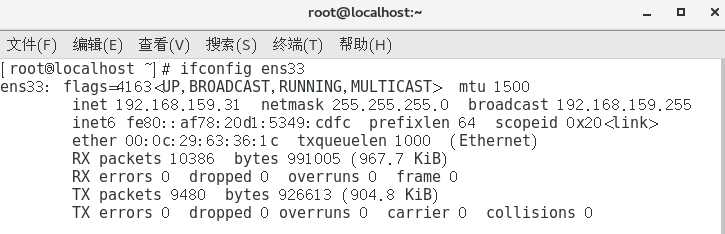
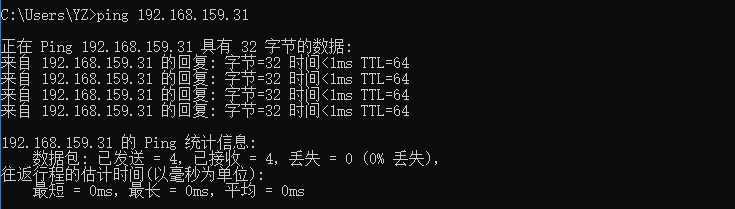
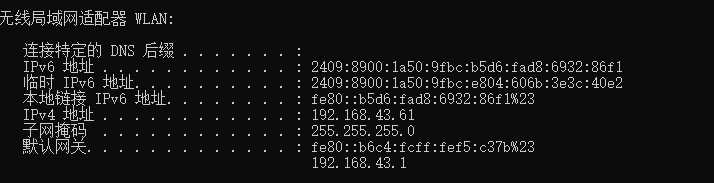
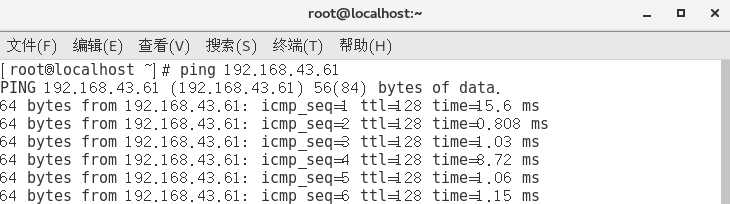
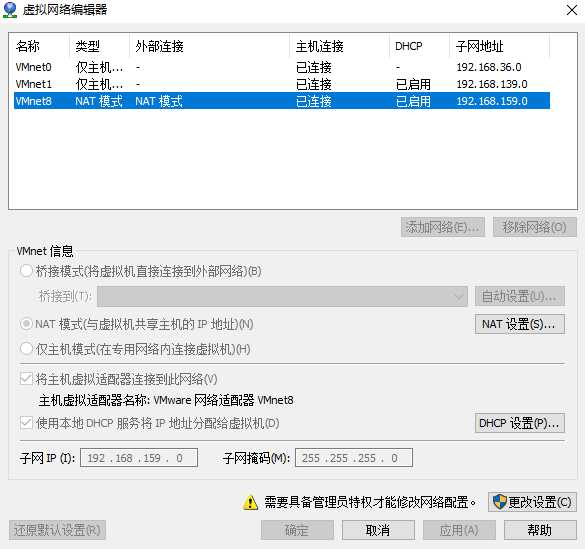
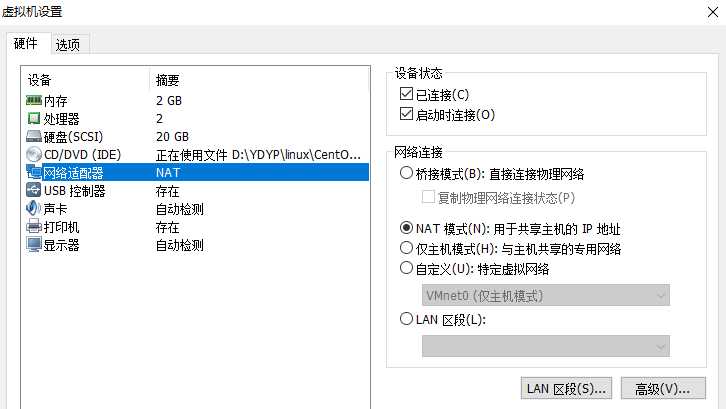
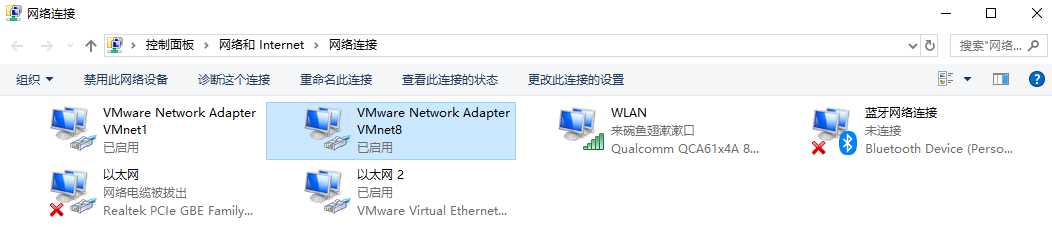
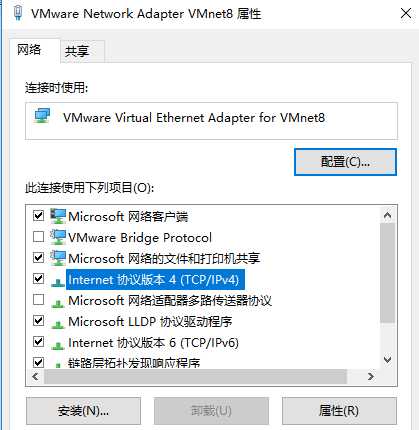
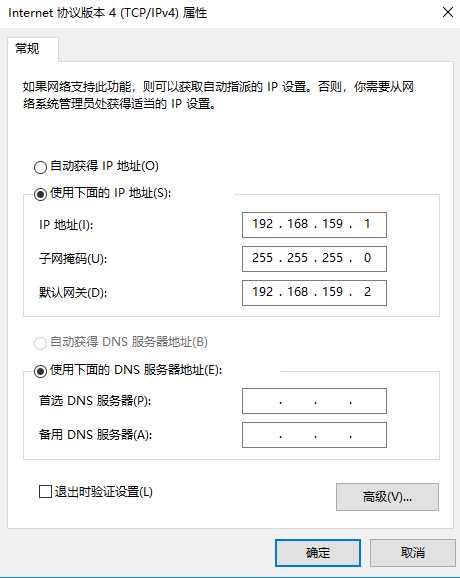
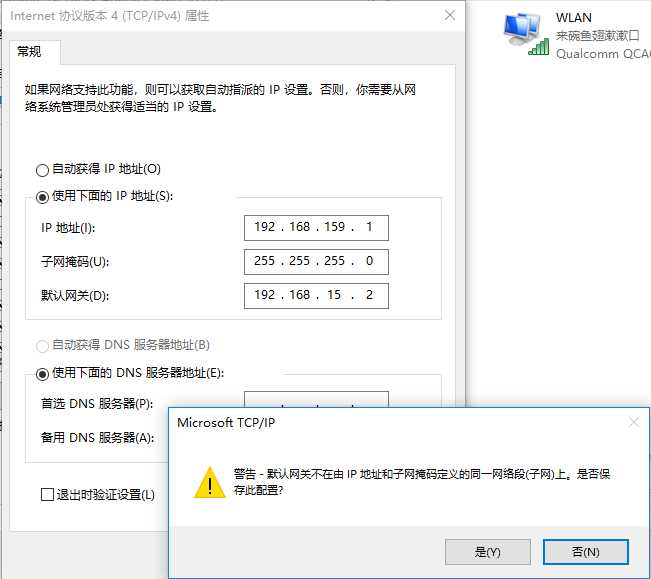
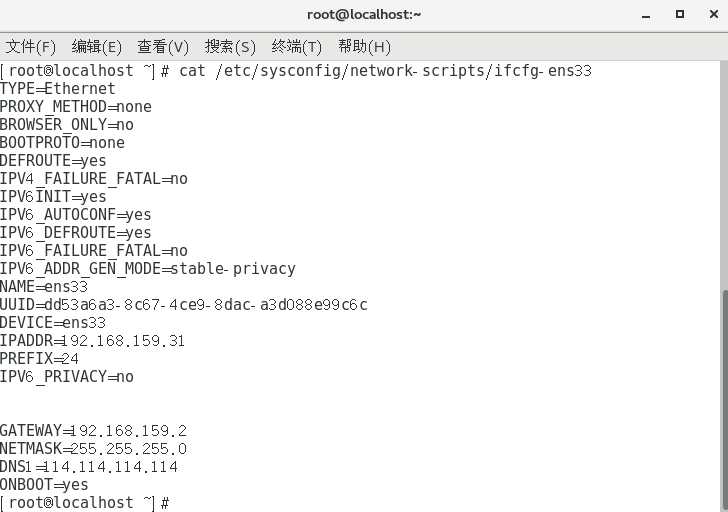
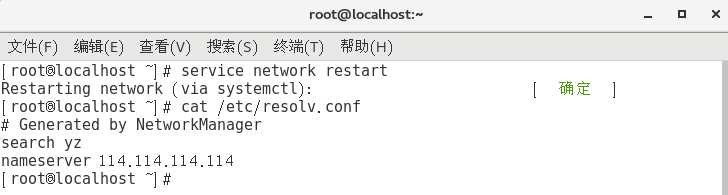
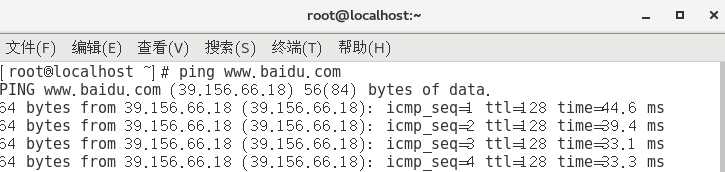
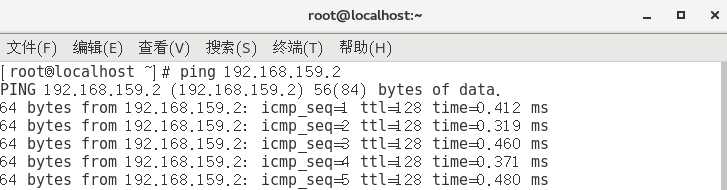
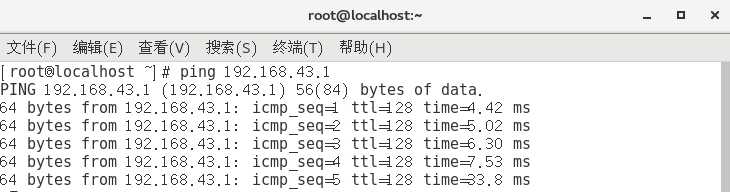
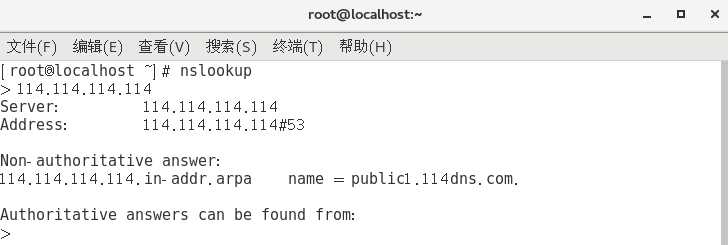
文章标题:Windows主机与centOS虚拟机之间"ping不通"
文章链接:http://soscw.com/index.php/essay/64004.html